Shopify
Shopify to jedna z największych platform e-commerce na świecie, szczególnie popularna wśród małych i średnich firm. Integracja bramki płatniczej Tpay jest możliwa poprzez dedykowaną, oficjalną aplikację umożliwiając płatności lokalne, takie jak BLIK, szybkie przelewy, płatności kartą, e-walletami czy płatności ratalne i odroczone, co zwiększa konwersję sprzedaży w Polsce.

Zanim zaczniesz
Wymagania:
Sklep działający na platformie Shopify.
Sklep z ustawioną walutą polski złoty (PLN).
Aktywne konto w Tpay.
W celu poprawnego odbioru powiadomień o statusie transakcji konieczne jest zezwolenie na nadpisywanie adresu URL powiadomień. W Panelu Akceptanta przejdź w menu do Ustawienia → Powiadomienia → w sekcji URL do powiadomień, włącz opcję: Zezwól na nadpisanie adresu URL powiadomienia.
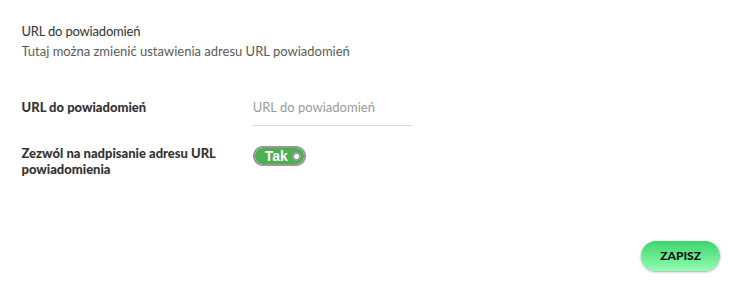
Niezbędne ustawienia do prawidłowego działania aplikacji
Domyślne ustawienia formularza zamówienia w Shopify w polu Kontakt zezwalają na użycie numeru telefonu lub adresu mailowego. Konieczna jest zmiana tych ustawień. W przypadku braku podania adresu mailowego kupujący nie będzie miał możliwości opłacenia zamówienia za pośrednictwem bramki płatniczej Tpay. W panelu administratora Shopify przejdź w menu do Ustawienia → Realizacja zakupu → w sekcji Metoda kontaktu z klientem zmień opcje na: E-mail.

Instalacja modułu za pośrednictwem Shopify App Store
Wejdź na stronę Shopify App Store.
Naciśnij przycisk Zainstaluj.

- Zostaniesz przekierowany na sklep, wybierz opcję Zainstaluj. Po instalacji zostaniesz przekierowany do panelu konfiguracyjnego aplikacji.

Konfiguracja aplikacji
W panelu konfiguracyjnym aplikacji, skopiuj dane ze swojego konta Tpay.

| Pole konfiguracji | Opis pola |
|---|---|
Client ID | Identyfikator API klienta, dostępny w Panelu Akceptanta w systemie Tpay w zakładce Integracje → API → sekcja Klucze do nowego Open Api w polu Client ID. |
Secret | Hasło API, dostępne w Panelu Akceptanta w systemie Tpay w zakładce Integracje → API → sekcja Klucze do nowego Open Api w polu Secret. |
Kod bezpieczeństwa | Kod bezpieczeństwa, dostępny w Panelu Akceptanta w systemie Tpay w zakładce Ustawienia → Powiadomienia → sekcja Zabezpieczenia. |
Klucz RSA | Klucz RSA, dostępny w Panelu Akceptanta w systemie Tpay w zakładce Płatności kartami → API → sekcja Klucz publiczny RSA dla acquirera Elavon (widoczny po włączeniu metody securesale), natomiast dla acquirera Pekao klucz znajduje się w zakładce Integracje → API. |
Algorytm podpisu | Algorytm używany do szyfrowania danych karty, dostępny w Panelu Akceptanta w systemie Tpay w Płatności kartami → API → Algorytm podpisu. |